O výhody a nevýhody O macOS se dá dlouho diskutovat, ale nejlepší způsob, jak na ně přijít, je vyzkoušet si to sami. K tomu není vůbec nutné kupovat drahé zařízení - můžete použít jeden z několika emulátorů uvedených níže.
Přesně řečeno, ve Windows 10 neexistuje žádný plnohodnotný emulátor macOS v doslovném smyslu slova: operační systém společnosti Apple má systémové požadavky srovnatelné s tímto operačním systémem, a proto emulátor, pokud se objeví, bude pro svou činnost vyžadovat výkonný hardware. Vždy však můžete použít spouštěč virtuálních strojů, z nichž jsou dva: Oracle Virtualbox a VMware Workstation Player. Začněme tím druhým.
Přehrávač pracovní stanice VMware
Bezplatné pro nekomerční použití je řešení VMware proslulé svou bohatou instalací hostů a zkušenostmi. Obecně rozhraní tohoto programu vypadá pro koncového uživatele promyšlenější a pohodlnější.
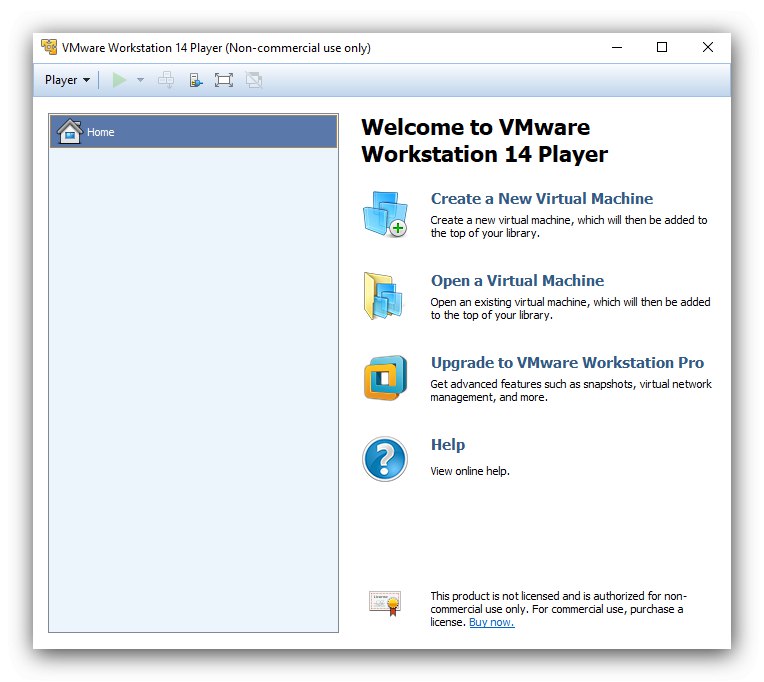
Program je snadno konfigurovatelný a použitelný, ale neexistuje ruská lokalizace. Na rozdíl od Virtualboxu, kterému se budeme věnovat později, vám dotyčný program umožňuje vytvořit nový virtuální stroj bez instalace OS, který je vyžadován pro některé konkrétní verze operačního systému „apple“. Můžete také definovat dynamickou virtuální jednotku nebo ji vytvořit jako součást.
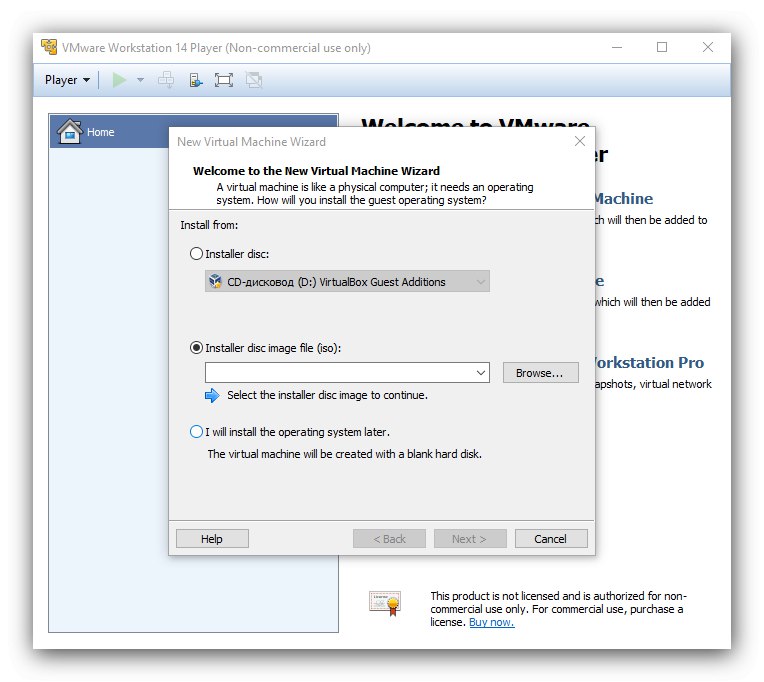
Ve prospěch VMware navíc hovoří podpora 3D grafiky a nástrojů pro vývojáře, která je ve srovnání s konkurencí vylepšena. Nebudete však moci použít funkci vytváření virtuálního prostředí pomocí šablony pro macOS, vše je třeba konfigurovat ručně. Zde bude pro uživatele užitečné zadávat ID procesoru sami, což je důležité pro uživatele počítačů s procesory AMD, které Apple nepodporuje.
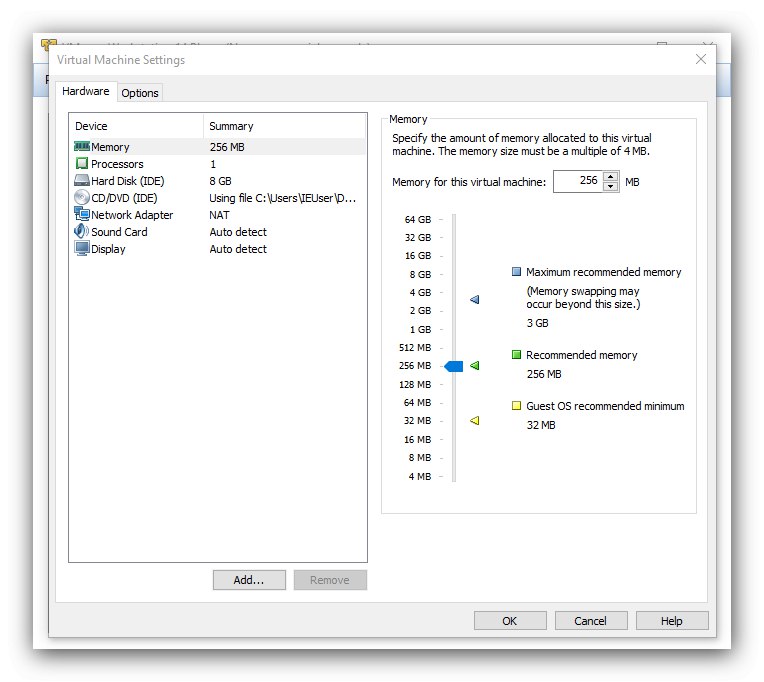
Pokud mluvíme o nedostatcích, pak, bohužel, jsou. Kromě nedostatku ruského jazyka v rozhraní a nemožnosti vytváření pomocí šablony si všimneme také chybějící funkce snapshot (k dispozici v placené verzi Pro) a problémů se spuštěním macOS na počítačích s procesorem AMD.
Stáhněte si VMware Workstation Player z oficiálních webových stránek
Oracle VirtualBox
Nástroj VirtualBox společnosti Oracle je v CIS známější než předchozí řešení, a proto populárnější. Prvním důvodem jeho popularity je model distribuce aplikací a otevřený zdrojový kód. Druhým je úplná a kvalitní lokalizace do ruštiny.
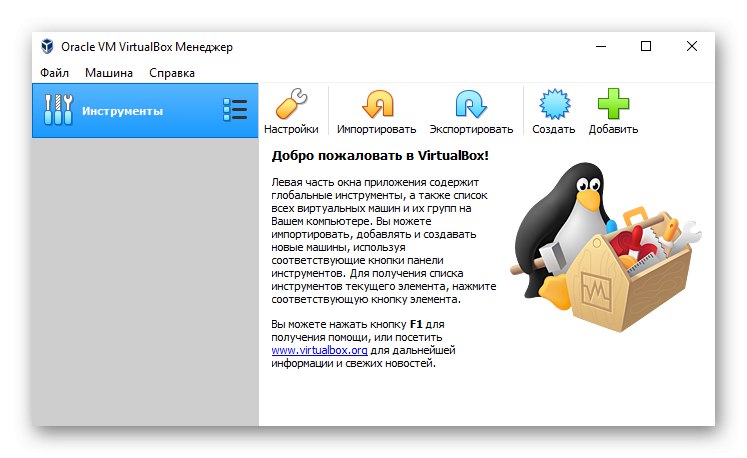
Dotyčné řešení je příznivě srovnatelné s VMware Workstation Player s oficiální podporou pro macOS - i když pouze na hostitelích s jiným systémem než Apple. Ve verzi pro Windows 10 je však instalace „jablek“ možná bez větších obtíží, ale v tomto případě nedoufám, že získáte podporu na oficiálním webu Oracle. Konkrétně je podporovaná verze systému MacOS omezena na Snow Leopard nebo High Sierra ve 32 nebo 64bitových verzích systému Windows, ale lze nainstalovat i nejnovější Catalinu, i když ne bez potíží.
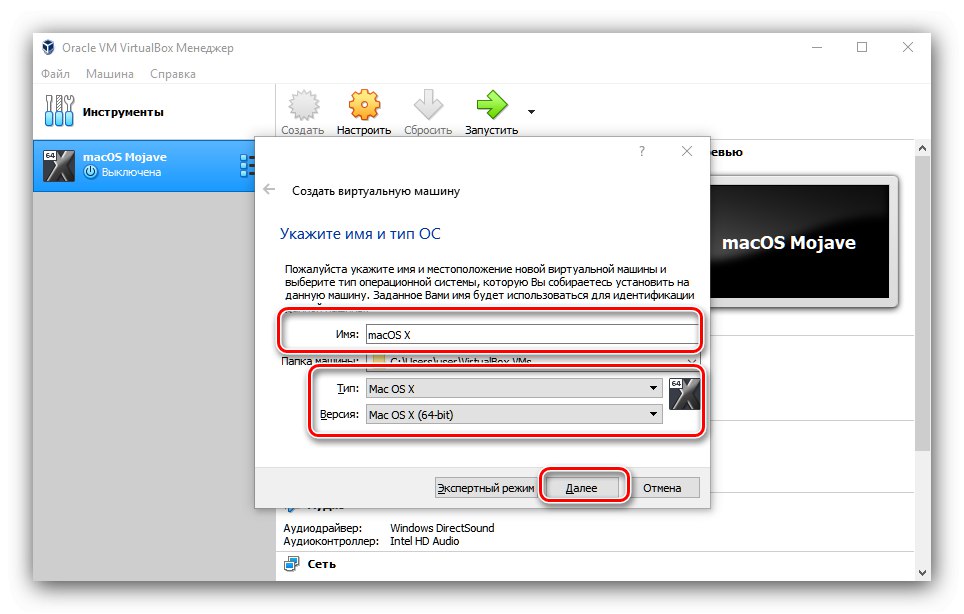
Přečtěte si také: Instalace systému macOS na VirtualBox
VirtualBox má mnoho skvělých nastavení, ve kterých začátečník pravděpodobně bude zmaten, ale specialista bude schopen jemně nakonfigurovat prostředí tak, aby vyhovovalo jeho potřebám. Pro ty, kteří nejsou zvyklí obtěžovat konfiguraci, je zde možnost načíst hotový stroj a importovat ho do programu, což je někdy jediné východisko pro uživatele některých specifických konfigurací PC.
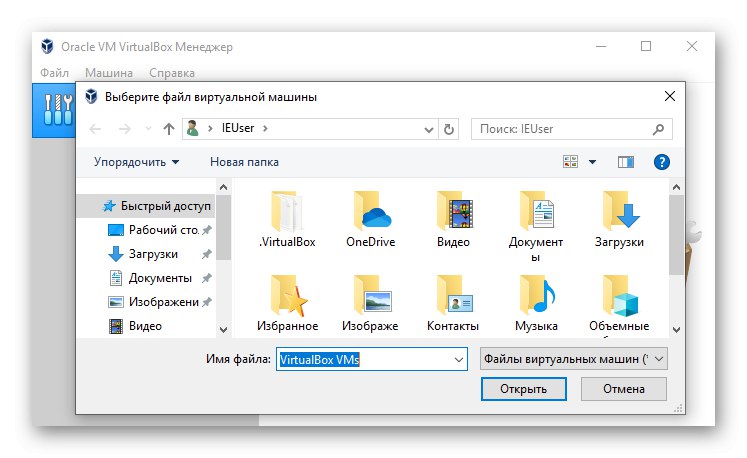
Když už mluvíme o nevýhodách, zmíníme nestabilitu - snaží se vydat osvědčené verze pro vydání, ale někdy dochází k překrývání. Rovněž si povšimneme potíží s instalací macOS: pokud lze ve VMware vše zaregistrovat předem v možnostech samotného programu, pak ve VirtualBoxu se neobejdete bez použití příkazového řádku. Práce s 3D grafikou ve virtuálním prostředí s Apple OS navíc není podporována.
Závěr
Tak jsme se seznámili se dvěma řešeními pro emulaci macOS v systému Windows 10. Jak vidíte, ani jedno, ani druhé neposkytuje plnohodnotný zážitek z používání macOS, nicméně virtuální stroje jsou dostatečné ke kontrole, zda je uživatel připraven přejít na zařízení s tímto systémem.